
- •Материалы практических заданий содержание
- •Введение Основные понятия и принципы представления информации о графических объектах в компьютере
- •Практическая работа №1 Интерфейс программы и основы работы с инструментами Работа с окнами
- •Что можно сделать с помощью палитр.
- •Панель инструментов
- •Практическая работа №2 Рисование карандашом и кистью
- •8. Нарисуйте рожицу внутри солнечного круга.
- •Практическая работа №3 Форматы файлов рисунков и работа с изображениями Форматы файлов рисунков
- •1. Tiff: коммуникабельность
- •2. Jpeg: экономия пространства
- •3. Gif: только для Web
- •5. Bmp: формат для обоев Windows
- •7. Psd: собственный формат Photoshop
- •Работа с изображениями
- •1. Откройте изображение с максимально высоким разрешением.
- •4. Убедитесь в том, что установлен флажок Сохранять пропорции.
- •5. В текстовые ноля раздела Размер документа введите значения ширины и высоты, которые должна иметь распечатанная копия изображения.
- •6. В текстовом поле Разрешение введите нужное значение разрешения.
- •9. Щелкните на кнопке ок.
- •1. Откройте файл Fish.Jpg.
- •3. Примените команду Уровни.
- •5. В том же диалоговом окне Variations установите переключатель Midtones (Полутона) и отрегулируйте цвета изображения.
- •Практическая работа №4 Редактирование изображений и работа со слоями Кадрирование
- •1. Активизируйте инструмент Кадрирование и протащите указатель мыши вокруг той части изображения, которую нужно оставить.
- •2. Перетащите границы кадра в нужное место.
- •Ретуширование
- •1. На палитре инструментов выберите инструмент Палец.
- •2. Установите на панели Свойства в падающем списке Сила значение 60% и размер кисти 13 пикселей.
- •3. Теперь осторожными движениями вдоль ребер рыбы «разотрите» мелкие детали изображения. Уберите мелкие крупинки с плавников и морды рыбы.
- •Работа со слоями.
- •Откройте ранее сохраненное изображение «NewFish.Jpg».
- •На палитре инструментов выберите кисть в режиме AirBrush с диаметром 100 пикселей.
- •В палитре Слои сделайте активным Слой 1.
- •Осторожно двигаясь внутри краев рыбы сотрите белую краску.
- •После того, как вся лишняя краска будет удалена верните значение в поле Непрозрачность равным 100%. Практическая работа №5 Монтаж изображений
- •Практическая работа № 6 Использование стилей слоев при работе с инструментом «Текст»
- •2. На панели Свойства выберите размер шрифта.
- •4. Выберите команду Слой — Эффекты слоя.
- •5. Из появившегося подменю выберите один из десяти эффектов (они будут подробно описаны ниже).
- •Практическая работа №7 Фильтры
- •Художественные фильтры (Artistic)
- •1. Фильтр Colored Pencil (Карандаш)
- •2. Фильтр Cutout (Аппликация)
- •11. Фильтр Rough Pastels (Пастель)
- •Штриховые фильтры (Brush Strokes)
- •1. Фильтр Accented Edges (Акцент на краях)
- •2. Фильтры Angled Strokes (Наклонные штрихи) и Crosshatch (Перекрестные штрихи)
- •3. Фильтры Sprayed Strokes (Распыление обводки) и Spacer (Тряска)
- •Эскизные фильтры (Sketch)
- •1. Фильтры Charcoal (Уголь), Chalk and Charcoal (Мел и уголь) и Conte Crayon (Восковой карандаш)
- •2. Фильтры Note Paper (Бумага для заметок), Plaster(Гипс) и Bas Relief(Чеканка)
- •3. Фильтры Graphic Pen (Перо) и Halftone Pattern (Растр)
- •Фильтры освещения и визуализации (Render)
- •1. Фильтр Lighting Effects (Эффекты освещения)
- •Фильтры текстурирования (Texture)
- •6. Фильтр Техturizer (Текстуризатор)
- •Фильтры группы Stylize (Стилизация)
- •1. Фильтр Diffuse (Диффузия)
- •2. Фильтр Emboss (Барельеф)
- •3. Фильтр Find Edges (Выделение краев)
- •4. Фильтр Extrude (Экструзия)
- •5. Фильтр Glowing Edges (Свечение краев)
- •Фильтры и команды искажения
- •4. Фильтр Glass (Стекло)
- •5. Фильтры Ripple (Рябь) и Ocean Ripple (Океанские волны)
- •8. Фильтр Wave (Волна)
- •9. Фильтр Polar Coordinates (Полярные координаты)
- •10. Фильтр ZigZag (Зигзаг)
- •Команда Сжижение
- •Практическая работа №8 Размывка границ выделения
Откройте ранее сохраненное изображение «NewFish.Jpg».
Выберите команду Слой–Новый–Слой или нажмите комбинацию клавиш <Shift+Ctrl+N>.
Вашему вниманию представится диалоговое окно, предлагающее задать настройки слоя. Оставьте все значения по умолчанию и нажмите ОК. В палитре Слои вы увидите изображение нового слоя. Обратите внимание на значок кисточки слева от надписи Слой 1. Этот значок показывает, какой из слоев в данный момент редактируется. Для того чтобы произвести какие-либо действия над другим слоем, необходимо щелкнуть на нем мышью в палитре Слои. Значок с изображением глаза (с левого края названия слоя) обозначает видимость слоя. Для того чтобы сделать слой невидимым, щелкните на нем мышью.
На палитре инструментов выберите кисть в режиме AirBrush с диаметром 100 пикселей.
Установите в качестве основного цвета белый. Нажмите клавишу <D>, чтобы получить цвета по умолчанию – черный для основного цвета и белый для цвета фона. Затем нажмите клавишу <X>, чтобы поменять их местами.
Аккуратно обведите контуры рыбы кистью, не заботясь о том, что часть краски попадает на саму рыбу. Когда вы используете инструмент Кисть в режиме Аэрографа, невозможно точно предугадать его поведение – он обрызгивает все вокруг. О том, как избавиться от лишней краски мы позаботимся далее.
В палитре Слои сделайте активным Слой 1.
Нам необходимо удалить лишнюю краску, а именно ту ее часть, которая попала на тело рыбы. Однако увидеть четкие контуры рыбы, забрызганной белой краской довольно сложно.
В падающем списке Непрозрачность выберите значение 40%. Теперь можно легко подтереть лишнюю краску вдоль контуров рыбы.
Активизируйте инструмент Ластик. Чтобы активизировать его с клавиатуры нажмите <E>. На панели Свойства выберите небольшой диаметр ластика, например 9 пикселей.
Осторожно двигаясь внутри краев рыбы сотрите белую краску.
После того, как вся лишняя краска будет удалена верните значение в поле Непрозрачность равным 100%. Практическая работа №5 Монтаж изображений
Работа с инструментами выделения
В Photoshop предусмотрено несколько инструментов выделения. Это инструменты Лассо, Многоугольное лассо, Магнитное лассо, четыре так называемых инструмента Область и инструмент для выделения области одного цвета, известный как Волшебная палочка. Ниже описано, как они работают.
Чтобы выделить область произвольной формы, активизируйте инструмент Лассо и перетащите указатель мыши внутри изображения. Форма выбранной области соответствует контуру перемещения указателя мыши.
Для выделения области многоугольной формы применяйте инструмент Многоугольное лассо. В этом случае выделенная область ограничивается прямыми линиями. Для достижения того же эффекта можно использовать инструмент Лассо, удерживая нажатой клавишу <Alt>.
Активизируйте инструмент Магнитное лассо и щелкните мышью на границе нужного объекта, затем переместите указатель мыши вокруг этого объекта.
С помощью инструмента Прямоугольная область можно выделить область прямоугольной формы. Перетащите указатель мыши от одного угла той области, которую хотите выделить, к противоположному. Контур будет обозначен с помощью "марширующих муравьев", указывающих, какая область выделена для обработки.
С помощью инструмента Эллиптическая область выделяются овальные области.
Инструменты выделения Столбец и Строка служат для выделения отдельного столбца или строки пикселей изображения. Оба инструмента относятся к категории редко используемых.
С помощью инструмента Волшебная палочка можно выбрать области определенного цвета. Например, если вы хотите выбрать небо без облаков, то просто щелкните на голубом участке неба.
Нажмите клавишу <М>, чтобы получить доступ к активному инструменту из семейства область. Если активен инструмент с прямоугольной областью, нажмите комбинацию клавиш <Shift+M>, чтобы активизировать инструмент Эллиптическая область. Инструменты.
Нажмите <L>, чтобы переключиться на инструменты из группы Лассо. Принцип доступа тот же, что и в предыдущем случае: если активно обычное лассо, нажимайте <Shift+L>, чтобы поочередно активизировать многоугольное и магнитное лассо.
Нажмите <W>, чтобы активизировать инструмент Волшебная палочка.
Ниже приведены два рисунка: орел с хищным взглядом и песчаная дюна. Предлагается объединить их в один так, чтобы орел оказался на фоне дюны.
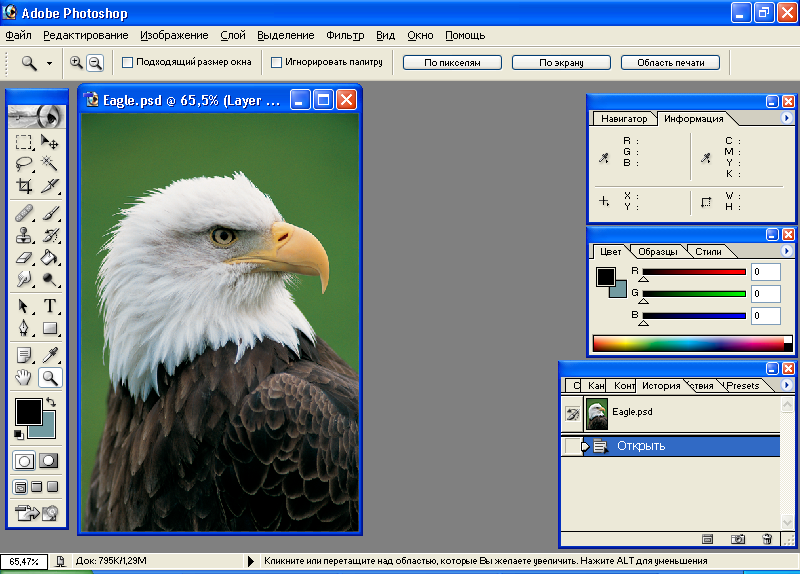
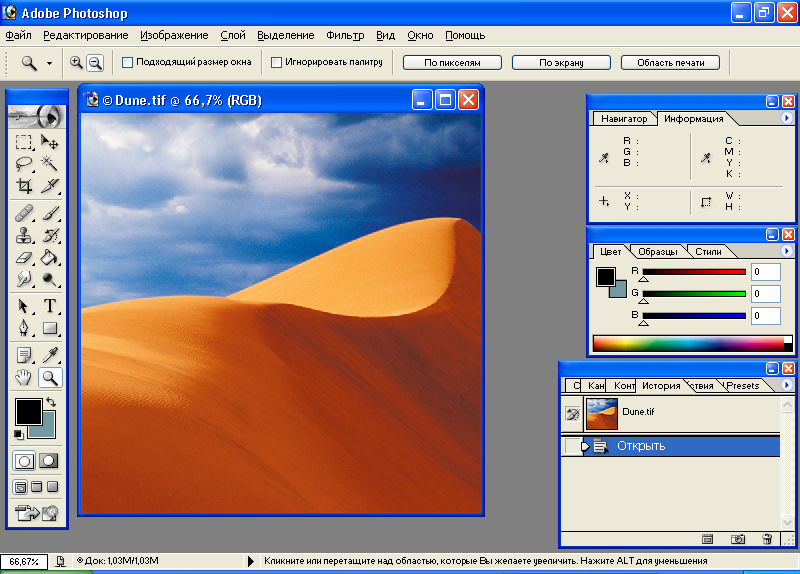
Для начала откройте оба изображения. Рисунок с орлом содержится в файле «Eagle.jpg», с дюной — «Dune.jpg».
Избавьтесь от зеленого фона на рисунке с орлом любым из способов, указанных ранее. Воспользуйтесь например инструментом Волшебная палочка, меняя на панели Свойства значение параметра Обратная чувствительность, пока не добьетесь нужного результата.
Нажмите кнопку <Delete>, чтобы удалить выделенный фон.
Теперь выберите команду Выделение — Инвертировать выделение, для того чтобы выделить изображение орла.
Воспользуйтесь командой Правка — Копировать, чтобы занести полученный фрагмент в буфер обмена.
Перейдите на изображение дюны и выберите команду Правка — Вставить.
Используя инструмент Перемещение, передвиньте изображение орла в правый нижний угол.
В итоге должна получиться следующая картинка:

8. Сохраните это изображение. Оно понадобится для выполнения следующей практической работы, когда будет задействован инструмент «Текст».
